【プレステ5(PS5)で録画・共有・アップロードできる方法|PS5動画配信

待望のPS5、最新情報おまとめ
プレステ次世代の新製品、待望されたPS5は何回も後回しされて、いよいよ2020年末商戦期に発売に決めました。公式発表されたPS5最新情報によると、前代機種より大幅に進化されたスペックで、インストールされたゲームはほぼ瞬時に読み込まれるそうです。
【リリース】PS5予約開始!PS5発売日、価格、周辺機器など情報は公式発表!
- 公式発表によって、2020年9月18日(金)午前10時からPlaystation 5の予約受付が開始となります。全国のPlayStation取扱販売店の店舗かECサイトか両方も予約できるようになります。ついでに周辺機器はPS5予約開始とともに予約受付できます。
- PS5発売日について、日本国内では2020年11月12日(木)により発売されると発表されます。PS5予約したお客様にも発売されてから出荷することになりそうです。周辺機器もPS5発売日と同じ時間で発売されますが、PS5のような売り切りの恐れがなさそうで、PS5予約する時に周辺機器を予約するかしないかとお客様次第のことです。
- PS5価格ですが、機種によって違います。標準PS5の価格は49,980円(税抜)で、ディスクドライブ非搭載モデルの価格は39,980円(税抜)です。周辺機器の価格は公式サイトで確認してください。
PS4とPS4 ProのゲームもPS5に対応できるといいます。実況動画を配布したい時に、PS5で録画したものは圧倒的な画質と流暢さでカツ。PS5に動画録画機能も内蔵されるかと予想がありますが、それよりパワーあるPS5 動画配信方法をご紹介します。
PS5基本情報
【CPU】AMD Ryzen”Zen2”、8コア/16スレッド、最大3.5GHz可変クロック
【GPU】AMD Radeon? RDNA 2-based graphics engine
【メモリ】16 GB GDDR6 RAM
【ストレージ】カスタムSSD 825GB
【光学メディア】Ultra HD Blu-ray
【映像出力】HDMI 2.1 - VRR対応、最大8K解像度出力対応
PS録画できる?PS5はナスネ連携で録画できる
PS5が発表される前に、公式周辺機器のnasneが発売終了だとうわさがありますが、実は最新のPC TV Plusもナスネに対応できます。 PS5もナスネを使ってパソコンと接続して、パソコンの画面で録画できます。ナスネだけではなく、PC TV Plusが対応できるテレビ機器だったら連携できます。

PS5動画配信できる方法:録画、それから配布
パソコンでPS5 録画を行いますから、画質はパソコンの録画ソフト次第です。より高い画質で配布するために、VideoProc Converterというソフトが必要です。このソフトでPS5の動画録画を簡単に始まり、邪魔なしに行います。PS5の動画録画してオリジナルの画質のままで配布できます。
-

VideoProc Converter
專門的なオールインワン式動画作成ソフト。パソコン画面録画機能を内蔵して、簡単に高画質動画をレコードできます。ゲーム実況、ライブ動画、操作ガイドなどさまざまな動画の作成と配布に力になります。PS5録画に一番の画質を残したいならこのソフトをぜひ!
- PS5の動画配信をしたいですがサイトによって動画ファイルの互換性が違います。このソフトに録画機能のかたわら動画変換もできます。どんなサイトにも互換性の問題がありません。
- 動画を変換する方法>>
PS5動画録画方法ご紹介
まず必要なものを用意します:
ハードウェア:PS5、ナスネといったテレビ機器、テレビ、パソコン、連携用ケーブル
ソフトウェア:VideoProc Converter、PC TV Plus、Wifi環境
step1:PS5の画面をパソコンに映すように設定します
PS5とテレビとテレビ機器とゲーブルで連携して、テレビ機器とパソコンと同じWifi環境に接続します。PC TV Plusを起動して、パソコンとテレビ機器を連携します。
step2:録画設定
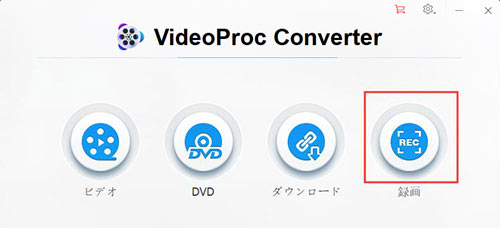
VideoProc Converterを起動して、ホーム画面から「録画」と書かれたボタンをクリックします。
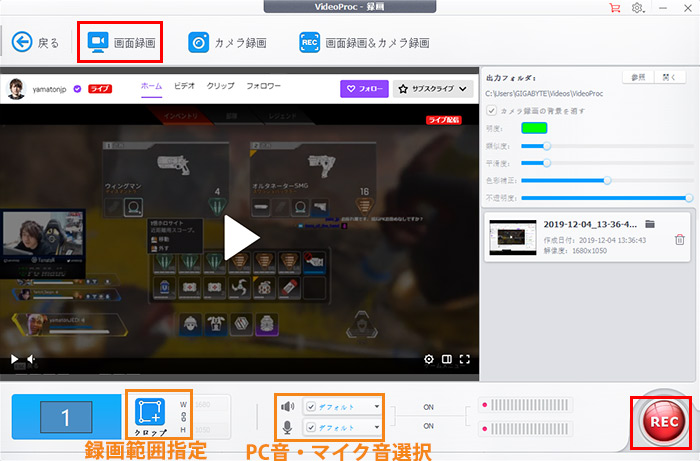
標記された「画面録画」と書かれたボタンをクリックして、パソコンに映されたPS5動画を録画できるモードになります。
「クロップ」と書かれたボタンをクリックして、録画範囲を指定します。画質のためにフルスクリーンでPS5 録画したほうが強くオススメします。
PS5の動画配信に解説のセリフを加える場合にマイクの音をONにして、加えない場合に雑音を減らすためにOFFにしてください。
step3:録画開始
「REC」と書かれた丸いボタンをクリックして、録画が始まります。


